Как да създам домашна мрежа? инструкция
Много хора, които имат маршрутизатори като маршрутизатори или ADSL модеми, много често мислят как да създават домашна мрежа чрез Wi-Fi. Към днешна дата, с развитието на комуникациите, компютърните и мобилните технологии, това не е голяма работа. На него, въз основа на безжичните технологии, ще може да се свърже всяко устройство, било то компютър или мобилно устройство. Разпределението на сигнала може да се установи не от маршрутизатора, както обикновено се прави, но дори от фиксиран терминал или лаптоп, в който има интегриран или външен Wi-Fi модул. Но сега ще обсъдим как да създадем домашна мрежа чрез рутер, тъй като тази опция е най-лесна. Между другото, настройките на самия рутер няма да се променят. Но повече по-късно. И си струва да започнете с основите на разбирането на такива технологии.
съдържание
Как да създадете домашна мрежа: основи
Като цяло, ако разбирате в общи линии всички, които използват безжични маршрутизатори, мрежата е създадена. Това е VPN. Например, няколко устройства са свързани към Wi-Fi, включително например стационарен компютър, лаптоп, смартфон или таблет. Всички те са в една и съща мрежа. Друго нещо е, че устройствата не се виждат в тази комуникативна организация и не могат да обменят данни. В този случай всичко е просто!

В настройките на настройките за връзка, трябва само да зададете разрешение за откриване на устройството в мрежата и да споделите необходимите файлове и директории. Но това не е съвсем точно какво се има предвид чрез създаването на домашна Wi-Fi мрежа. Това е у дома, а не нещо друго. С други думи, трябва да зададете такива параметри, така че само избраните потребители да могат да се свързват с мрежата с пълен достъп до настройки или обмен на данни.
Изберете маршрутизатор
Основното условие, на първо място, е изборът на рутер или ADSL модем, който може да работи в този режим. Има достатъчно модели на пазара за такива устройства, но първо трябва да обърнете внимание на кои параметри ще бъдат използвани (покритие, брой едновременно свързани устройства, скорост на предаване на данни, наличност на допълнителни портове за връзка с принтери и други периферни устройства и др.).

За домашно ползване един прост модел TP-LINK TL-WR841N не е лош. Той е проектиран за максимална скорост на трансфер от 100 Mbps. За апартамент или частна къща това е достатъчно за главата ви. Друг модел е TL-WR1045ND, който струва три пъти повече.

Но този маршрутизатор има допълнителни Ethernet съединители, три антени (за по-голяма площ на покритие) и позволява предаване на данни със скорост 1 Gbit / s.
Създаваме домашна мрежа на компютъра: първоначалната настройка на маршрутизатора
Изборът на маршрутизатора е ваш. Но предположим, че сте купили първия модел. Как да създадете домашна мрежа чрез WiFi маршрутизатор от този тип? Първо проверете първоначалните настройки на маршрутизатора.
По принцип, ако разполагате с всички необходими данни, специалист от компанията доставчик не може да бъде наречен, тъй като задаването на необходимите параметри е повече от просто. Първо влизайте в интерфейса на устройството чрез всеки наличен уеб браузър, като въведете 192.168.01 или 1.1 в адресната лента. Почти всички модели имат едни и същи адреси, с изключение на някои нестандартни устройства като Zyxel Keenetic и други подобни. Тъй като достъпът до вход и парола обикновено се използва от администратора (паролата може да отсъства изобщо).
Сега направо как да създадете домашна мрежа, като използвате настройката за първоначални настройки. Първото нещо, което трябва да направите, е да отидете на бързи настройки. Тук се интересуваме само от няколко точки и секции, в които ще бъдат въведени данните, получени от доставчика. Ако има съмнения или въпроси, по-добре е да се свържете незабавно с екипа за поддръжка.

Но на този етап трябва да използвате секцията за мрежа (доставчик на данни), безжична връзка (настройка на Wi-Fi мрежа, име, достъп до парола, сила на сигнала и т.н.).
Обърнете специално внимание на точката на мрежата за гости. Нейната активация може да бъде полезна, ако често идват приятели, но не искате да им даде паролата си, като отидете на домашната мрежа или да ограничите достъпа на никого не един час постави мрежата чрез определяне на максималния брой изтегляния в същото торент клиента.
Създаване на домашна група в Windows
Разрешихме маршрутизаторите. Сега трябва да създадете домашна мрежа в Windows. Първо, трябва да се провери на така наречената работна група, към която са свързани, или ще бъде свързан другото устройство (по подразбиране, когато за първи път инсталирате някаква връзка е WORKGROUP).

Чрез свойствата на компютъра и допълнителните настройки можете да промените името му и името на работната група (трябва да направите това на всички терминали, които възнамерявате да свържете с създадената мрежа) и след това да рестартирате.

Що се отнася до създаването на домашна мрежа, в следващата стъпка е необходимо само да създадете една и съща група, която ще включва устройства / потребители, които имат право да се свързват с нея, да речем офлайн. За да направите това, чрез "Контролен панел" отидете в "Център за мрежи и споделяне" и проверете към коя група принадлежи текущата връзка. Ако е обществена мрежа, трябва да я промените в домашната си мрежа и след това да кликнете върху бутона за създаване на домашна група. След това ще бъдете подканени да изберете типа обекти, към които можете да споделяте (изображения, видеоклипове, музика и т.н.). Маркирайте това, което е необходимо, и след като се появи прозорецът за парола, трябва само да кликнете върху бутона "Готово".
Конфигуриране на локалната мрежа и групи
Сега трябва да конфигурирате някои елементи за сигурност. Това важи за задаване на паролата за входа.
В последния прозорец кликнете върху хипервръзката, за да промените настройките за споделяне и, ако е необходимо, задайте дезактивирането на цялата парола, след което запишете промените и рестартирайте всички терминали.
Проверете връзката
След приключване на всички действия връзката трябва да бъде проверена. Първо, на друг компютър, обадете се на командния ред и въведете командата ipconfig, а след това запомнете IPv4 адреса.

След това от терминала, където е извършена конфигурацията, въведете командата ping в същия команден ред и поставете адреса на свързания компютър през интервал. Ако видите, че обмяната на пакети е започнала, можете да се поздравите сами - връзката е успешно инсталирана.
Създаване споделяне
Сега още едно нещо за това как да създадете домашна мрежа. Връзката между компютрите изглежда е инсталирана, но папките в мрежата не се виждат. След това трябва да изберете желаните директории, да преминете към свойствата чрез менюто RMB и в раздела за достъп, да отворите публиката. Освен това можете да използвате разширени настройки, за да посочите споделената употреба на мрежовия ресурс, но това обикновено не се изисква.
Защита
Как да създадете домашна мрежа, разбрах. Сега няколко думи за проблемите с връзката. Отварянето на споделена папка или свързването на компютър може да бъде прекъснато, ако имате антивирус NOD32, който сканира всички мрежови връзки и блокира достъпа. В самия антивирус отворите промяна в обществения достъп до този компютър и задайте разделителната способност. Между другото, трябва да изключите защитната стена на Windows, както и всички инсталирани защитни стени на трети страни, ако има такива.
Допълнителни мерки
Като сигурен резултат следва да се отбележи, че тук са разгледани само въпросите, свързани с изграждането на мрежата, използвайки рутера и собствените ресурси на системата. Можете да създадете мрежа и като инсталирате лаптоп или дори мобилно устройство като устройство, което разпространява Wi-Fi. Но това е отделна тема, изискваща допълнителни знания. А за средния потребител, достатъчно за сега и над горепосочения материал. Най-малкото не е трудно за всеки, който има такъв алгоритъм, да създаде домашна мрежа.
 Wi-Fi маршрутизатор MGTS: свързване, настройка
Wi-Fi маршрутизатор MGTS: свързване, настройка Как да свържете модема като рутер: 2 начина
Как да свържете модема като рутер: 2 начина Как да настроите Wi-Fi на телефона си: инструкции за начинаещи
Как да настроите Wi-Fi на телефона си: инструкции за начинаещи Знаете ли кой е най-добрият рутер?
Знаете ли кой е най-добрият рутер?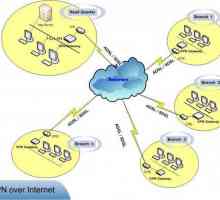 Как да въведете рутера? Как да влезете в менюто на маршрутизатора
Как да въведете рутера? Как да влезете в менюто на маршрутизатора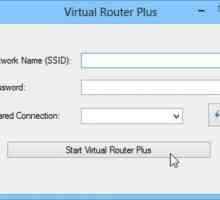 Виртуални рутери за Windows
Виртуални рутери за Windows ASUS DSL-N12U - прост и многофункционален ADSL маршрутизатор
ASUS DSL-N12U - прост и многофункционален ADSL маршрутизатор Как да свържете 2 компютъра към интернет: различни технически възможности
Как да свържете 2 компютъра към интернет: различни технически възможности Как да конфигурирате домашна мрежа на Windows:
Как да конфигурирате домашна мрежа на Windows: Какво представлява маршрутизаторът? Управление на маршрутизатора
Какво представлява маршрутизаторът? Управление на маршрутизатора Как да свържете два компютъра с интернет
Как да свържете два компютъра с интернет RENDER TRENDnet TEW-651BR: настройка и описание
RENDER TRENDnet TEW-651BR: настройка и описание TP-Link маршрутизатори. Как да свържете такова устройство и реда на настройка
TP-Link маршрутизатори. Как да свържете такова устройство и реда на настройка Какво представлява маршрутизаторът и за какво е то?
Какво представлява маршрутизаторът и за какво е то? Самоизбраният маршрутизатор
Самоизбраният маршрутизатор Какво представлява маршрутизаторът и как да свържете wai файл
Какво представлява маршрутизаторът и как да свържете wai файл Безжичен рутер - свобода на движение
Безжичен рутер - свобода на движение Как да изберете WI-FI Home Router
Как да изберете WI-FI Home Router Router D-Link е прост и надежден инструмент за организиране на домашна безжична мрежа
Router D-Link е прост и надежден инструмент за организиране на домашна безжична мрежа Как да направите домашна мрежа и да внедрите локална мрежа
Как да направите домашна мрежа и да внедрите локална мрежа У дома WiFi мрежа
У дома WiFi мрежа